Hoe een laptop op te lossen die vastzit op het scherm Sluimerstand
Bijgewerkt in januari 2024: Krijg geen foutmeldingen meer en vertraag je systeem met onze optimalisatietool. Haal het nu op - > deze link
- Download en installeer de reparatietool hier.
- Laat het uw computer scannen.
- De tool zal dan repareer je computer.
De optie Hibernation is niet meer standaard beschikbaar op Windows.Het is een van de verborgen functies die gebruikers naar believen kunnen activeren.Maar sommige gebruikers hebben een probleem gemeld waarbij hun systemen vast lijken te zitten op de "Sluimerstand"-pagina, terwijl het normaal gesproken slechts een paar seconden duurt om een systeem in de slaapstand te zetten.Als u dit probleem ook ondervindt, volgt u deze eenvoudige oplossingen.
Als het systeem vastzit in de slaapstand, moet u het systeem opnieuw opstarten.U kunt het ook geforceerd afsluiten en vervolgens opstarten als u het niet normaal kunt herstarten.
Fix 1 - Probeer een stroomontlading
U moet een snelle stroomontlading uitvoeren om dit probleem op te lossen.
Belangrijke opmerkingen:
U kunt nu pc-problemen voorkomen door dit hulpmiddel te gebruiken, zoals bescherming tegen bestandsverlies en malware. Bovendien is het een geweldige manier om uw computer te optimaliseren voor maximale prestaties. Het programma herstelt veelvoorkomende fouten die kunnen optreden op Windows-systemen met gemak - geen noodzaak voor uren van troubleshooting wanneer u de perfecte oplossing binnen handbereik hebt:
- Stap 1: Downloaden PC Reparatie & Optimalisatie Tool (Windows 11, 10, 8, 7, XP, Vista - Microsoft Gold Certified).
- Stap 2: Klik op "Start Scan" om problemen in het Windows register op te sporen die PC problemen zouden kunnen veroorzaken.
- Stap 3: Klik op "Repair All" om alle problemen op te lossen.
1.Schakel eerst uw laptop/pc uit.Koppel de stroomkabel hiervan los.
2.Als u een laptop gebruikt, moet u nog één ding doen.Ontgrendel gewoon de batterij door de sloten te verschuiven.
3.Nu kunt u de batterij eenvoudig loskoppelen.
4.Als je dat hebt gedaan, houd je de aan / uit-knop 20-25 seconden ingedrukt.Het systeem zal proberen op te starten, maar kan dat niet.Hierdoor wordt het systeem ontladen en wordt alle reststroom uit het apparaat afgevoerd.
5.Nu, voor de laptopgebruikers, plaats de batterij terug in de sleuf en zet de slotschakelaars in de "Vergrendelde" positie.
6.Sluit ten slotte de stroomkabel aan op uw machine en tik op de aan/uit-knop om deze op te starten.
Controleer of dit het hibernation-probleem waarmee u wordt geconfronteerd, oplost.
Fix 2 - Run zonder batterij
[VOOR LAPTOPGEBRUIKERS]
Dit is een iets andere benadering dan de vorige oplossing.
1.Wanneer het systeem vastzit in de slaapstand, drukt u op de aan/uit-knop om het uit te schakelen.
2.Trek nu de batterij uit de laptop.
3.Sluit vervolgens de oplaadkabel aan op uw laptop.
4.Daarna moet u de aan / uit-knop ingedrukt houden om het op te starten.Het opstarten van de laptop kan even duren omdat er geen batterij is.
5.Zodra de laptop opstart, trekt u de oplaadkabel eruit en plaatst u de batterij er weer in.
6.Schakel het nu gewoon in.
Dit zal het winterslaapprobleem voor eens en voor altijd stoppen.
Fix 3 - Koppel de externe randapparatuur los
Soms kunnen externe apparaten die op het systeem zijn aangesloten, verhinderen dat het systeem met succes in de slaapstand wordt gezet.
1.Voordat u doorgaat, moet u ervoor zorgen dat het systeem volledig is uitgeschakeld.
2.Verwijder nu de voedingskabel van de elektrische bron.
3.Hierna verwijdert u één voor één alle externe USB-apparaten (zoals externe HDD's, Bluetooth-adapters en WiFi-dongles) die op uw computer zijn aangesloten.
4.Nadat u alle externe randapparatuur hebt losgekoppeld, steekt u de stekker in het stopcontact en zet u de pc aan.
5.Als u een optisch station hebt, opent u het en controleert u of er geen cd/dvd is.
Zet je systeem nogmaals in de slaapstand en controleer of dit lukt.
Oplossing 4 - Voer de probleemoplosser voor stroom uit
U kunt de Power Troubleshooter uitvoeren om te controleren of er problemen mee zijn.
1.U kunt de instellingen openen door gewoon de Windows-toets + I-toetsen tegelijk in te drukken.
2.Tik nu aan de linkerkant op "Systeem".
3.Blader vervolgens naar beneden door de andere kant en tik op "Problemen oplossen" om toegang te krijgen.
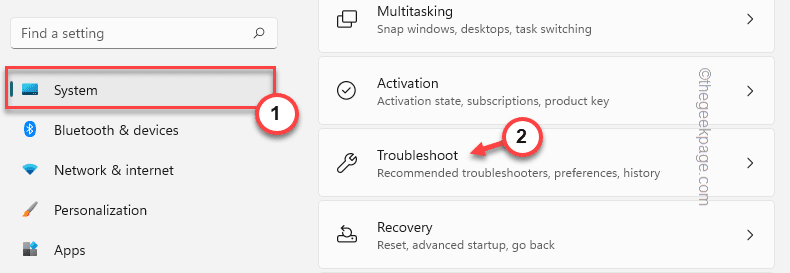
4.Klik vervolgens op "Andere probleemoplossers" om alle probleemoplossers te bekijken.
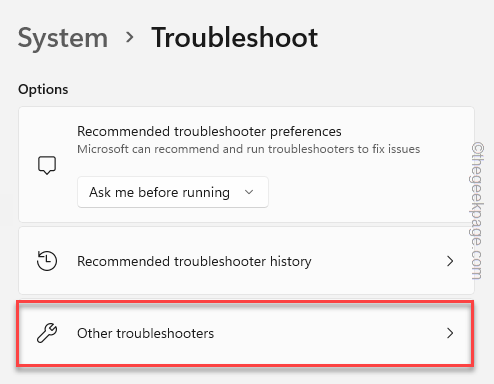
5.U vindt de volledige lijst met probleemoplossers.
6.Zoek naar de probleemoplosser "Power".Klik gewoon op "Uitvoeren" om de probleemoplosser op uw systeem uit te voeren.
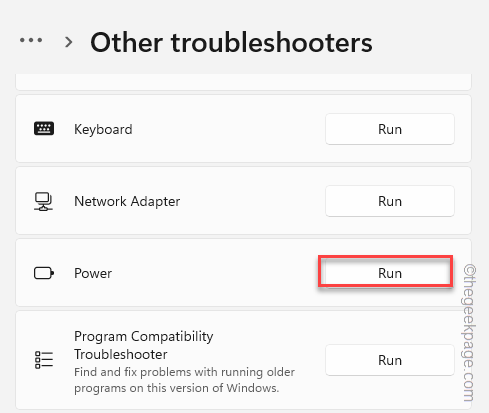
Deze probleemoplosser wordt nu uitgevoerd en detecteert eventuele problemen met de stroomvoorziening.Volg gewoon de instructies op het scherm om het probleem met de slaapstand op te lossen.
Fix 5 - Schakel de slaapstand uit
U kunt de slaapstand voor eens en voor altijd op uw systeem uitschakelen.
1.Zoek gewoon naar "cmd" in het zoekvak.
2.Klik vervolgens met de rechtermuisknop op de "Opdrachtprompt" en tik op "Als administrator uitvoeren".
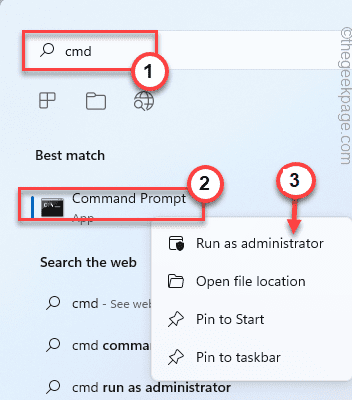
3.Wanneer u toegang hebt tot de terminal, typt u deze opdracht en drukt u op Enter.
powercfg.exe /h off
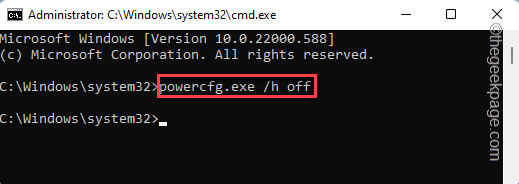
Hiermee wordt de slaapstand van uw systeem uitgeschakeld.Mogelijk moet u uw systeem een keer opnieuw opstarten.
Fix 6 - Gebruik de slaapmodus
Hibernation is normaal gesproken bedoeld voor laptops.Het kost minder stroom dan de slaapstand en kan erg handig zijn voor laptopgebruikers.
Maar als de winterslaap problemen veroorzaakt, kunt u de normale slaapmodus gebruiken als een perfect alternatief.Het bespaart energie en bespaart ook vooruitgang en u kunt het werk gemakkelijk hervatten zodra u het systeem ontwaakt.
1.Druk tegelijkertijd op de toetsen Alt+F4.
2.Klik nu op het vervolgkeuzemenu en tik op "Slaap" om uw machine in de sluimerstand te zetten.
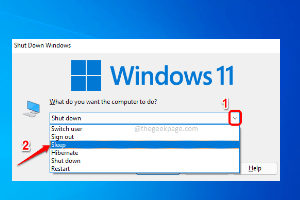
Je probleem zou opgelost moeten zijn.
U kunt deze pc-reparatietool ook downloaden om elk pc-probleem te lokaliseren en op te lossen:Stap 1 -Download de Restoro PC Reparatie Tool van hierStap 2 - Klik op Scan starten om elk pc-probleem automatisch te vinden en op te lossen.

